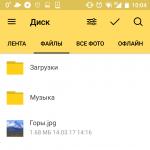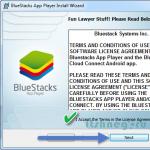아는 컴퓨터 전문가에게 물어보면 가장 많이 언급될 항목 중 하나가 디스크 조각 모음입니다. 내가 오늘 내가 아는 모든 것을 쓸 것은 그녀에 관한 것입니다.
특히 조각 모음이 무엇인지, 최신 Windows 7 및 Windows 8 운영 체제에서 수동으로 수행해야 하는지 여부, SSD 조각 모음이 필요한지 여부, 사용할 수 있는 프로그램(및 이러한 프로그램이 필요한지 여부)에 대해 설명합니다. 조각 모음 없이 추가 프로그램사용을 포함하여 Windows에서 명령줄.
Windows 7, 8 또는 8.1이 있는 경우
입력 최신 버전 Microsoft의 운영 체제 - Windows 7, Windows 8 및 Windows 8.1, 조각 모음 하드 드라이브자동으로 시작됩니다. Windows 8 및 8.1에서는 컴퓨터가 유휴 상태일 때 임의의 시간에 발생합니다. Windows 7에서 조각 모음 옵션으로 이동하면 매주 수요일 오전 1시에 실행되는 것을 볼 수 있습니다.

따라서 Windows 8 및 8.1에서는 수동으로 조각 모음을 수행해야 할 가능성이 거의 없습니다. Windows 7에서는 특히 컴퓨터에서 작업한 후 즉시 컴퓨터를 껐다가 다시 해야 할 때마다 켜면 이러한 일이 발생할 수 있습니다. 일반적으로 PC를 자주 켜고 끄는 것은 나쁜 습관이며 PC를 연중무휴로 켜는 것보다 문제를 일으킬 가능성이 더 큽니다. 그러나 이것은 별도의 기사에 대한 주제입니다.
그러나 Windows XP에는 자동 조각 모음이 없으므로 놀라운 일이 아닙니다. 운영 체제가 10년 이상 된 것입니다. 따라서 정기적으로 조각 모음을 수동으로 수행해야 합니다. 얼마나 정기적으로? 그것은 얼마나 많은 데이터를 다운로드, 생성, 앞뒤로 다시 쓰고 삭제하는지에 달려 있습니다. 게임과 프로그램을 매일 설치하고 제거한다면 1~2주에 한 번 조각 모음을 실행할 수 있습니다. 만약 모든 작업이 워드 사용및 Excel, 연락처 및 급우에 앉아 있으면 월별 조각 모음으로 충분합니다.
또한 작업 스케줄러를 사용하여 Windows XP에서 자동 조각 모음을 설정할 수 있습니다. Windows 8 및 7보다 덜 "지능적"일 뿐입니다. 최신 OS에서 컴퓨터에서 작업하지 않을 때 조각 모음이 "대기"하는 경우 XP에서는 관계없이 실행됩니다.
하드 드라이브 조각 모음을 위해 타사 프로그램을 사용해야 합니까?
이 기사는 디스크 조각 모음 프로그램을 언급하지 않고는 불완전합니다. 유료 및 무료로 다운로드할 수 있는 프로그램이 많이 있습니다. 개인적으로 나는 그러한 테스트를 해보지 않았지만 인터넷 검색에서는 Windows의 내장 조각 모음 유틸리티보다 더 효과적인지 여부를 명확하게 나타내지 않았습니다. 이러한 프로그램에는 몇 가지 가능한 장점이 있습니다.
- 빠른 작업, 자동 조각 모음을 위한 자체 설정.
- 컴퓨터 부팅 속도를 높이는 특수 조각 모음 알고리즘.
- 임베디드 추가 기능 Windows 레지스트리 조각 모음과 같은.
그럼에도 불구하고 제 생각에는 설치와 그러한 유틸리티의 구매가 그다지 필요한 것은 아닙니다. 최근 몇 년 동안 하드 드라이브더 빨라지고 운영 체제가 더 똑똑해졌으며 10년 전 HDD의 약간의 조각화로 인해 시스템 성능이 눈에 띄게 저하되었지만 오늘날에는 거의 발생하지 않습니다. 또한 오늘날의 볼륨을 가진 사용자는 거의 없습니다. HDD아, 그들은 "눈알까지" 채워지므로 파일 시스템은 최적의 방법으로 데이터를 배치할 수 있습니다.
무료 디스크 조각 모음
만일을 대비하여 이 기사에는 최고의 무료 디스크 조각 모음 프로그램 중 하나인 Defraggler에 대한 간략한 참조가 포함되어 있습니다. 프로그램 개발자는 CCleaner 및 Recuva 제품에서 알 수 있는 Piriform입니다. Defraggler는 공식 웹사이트 http://www.piriform.com/defraggler/download에서 무료로 다운로드할 수 있습니다. 이 프로그램은 모든 최신 버전의 Windows(2000년부터), 32비트 및 64비트에서 작동합니다.

프로그램 설치는 매우 간단합니다. 설치 옵션에서 일부 매개변수를 구성할 수 있습니다. 예를 들어 - 대체 표준 유틸리티 Windows 조각 모음 및 Defragler 추가 컨텍스트 메뉴디스크. 이 요소가 중요하다면 이 모든 것이 러시아어로 되어 있습니다. 그렇지 않으면 사용 무료 프로그램 Defragler는 직관적이며 디스크 조각 모음이나 분석은 문제가 되지 않습니다.

설정할 수 있는 설정에서 자동 시작예약된 조각 모음, 시스템 부팅 시 시스템 파일 최적화 및 기타 여러 옵션이 있습니다.
내장된 Windows 도구로 조각 모음을 수행하는 방법
혹시라도 갑자기 Windows에서 조각 모음하는 방법을 모르실 경우 이 간단한 과정을 설명하겠습니다.

명령 프롬프트를 사용하는 Windows의 디스크 조각 모음
조금 더 높고 더 많이 설명 된 것과 동일하게 명령으로 할 수 있습니다. 조각 모음명령에 윈도우 라인(명령 프롬프트는 관리자로 실행해야 합니다). 다음은 Windows에서 조각 모음을 사용하여 하드 드라이브 조각 모음을 수행하는 방법에 대한 참조 정보 목록입니다.
Microsoft Windows (c) 2013 Microsoft Corporation. 판권 소유. C:\WINDOWS\system32>Defrag Microsoft Disk Optimizer (c) Microsoft Corporation 2013. 설명: 로컬 볼륨의 조각난 파일을 최적화하고 병합하여 시스템 성능을 향상시킵니다. 조각 모음 구문<тома>| /c | /이자형<тома> [<задачи>] ] 어디<задачи>지정되지 않거나(일반 조각 모음) 다음과 같이 지정됩니다. /A | | /오 | /X 또는 볼륨에서 이미 진행 중인 작업을 추적하려면: defrag<том>/T 옵션 값 설명 /A 지정된 볼륨을 분석합니다. /C 모든 볼륨에서 작업을 수행합니다. /D 표준 조각 모음(기본값). /E 지정된 볼륨을 제외한 모든 볼륨에서 작업을 수행합니다. /H 일반 우선 순위(기본적으로 낮음)에서 작업을 실행합니다. /K 선택한 볼륨의 메모리를 최적화합니다. /L 선택한 볼륨을 다시 최적화합니다. /M 백그라운드의 각 볼륨에서 동시에 작업을 실행합니다. /O 미디어 유형에 적절한 방법을 사용하여 최적화합니다. /T 지정된 볼륨에서 이미 진행 중인 작업을 모니터링합니다. /U 화면에 작업 진행 상황을 표시합니다. /V 자세한 조각화 통계를 인쇄합니다. /X 연합 자유 공간표시된 볼륨에. 예: 조각 모음 C: /U /V 조각 모음 C: D: /M 조각 모음 C:\mountpoint /A /U 조각 모음 /C /H /VC:\WINDOWS\system32>조각 모음 C: /A Microsoft 디스크 최적화(c) Microsoft Corporation 2013. (C:)에 대한 호출 구문 분석... 작업이 성공적으로 완료되었습니다. 조각 모음 후 보고서: 볼륨 세부 정보: 볼륨 크기 = 455.42GB 여유 공간 = 262.55GB 총 조각화 공간 = 3% 최대 크기여유 공간 = 174.79GB 조각화 통계에는 64MB보다 큰 파일 조각이 포함되지 않습니다. 이 볼륨의 조각 모음은 필요하지 않습니다. C:\WINDOWS\system32>
이것이 Windows의 디스크 조각 모음에 대해 제가 말할 수 있는 거의 모든 것입니다. 질문이 있으시면 언제든지 댓글로 질문해 주세요.
디스크 조각 모음 메모리 디스크에 파일을 가장 합리적으로 배열하는 과정입니다.
디스크 조각 모음이란 무엇입니까?
1. 시스템 및 컴퓨터 성능을 향상시킵니다.
2. 더 빠르게 작업할 수 있습니다. 하드 드라이브.
다음 운영 체제에서 디스크 조각 모음을 수행하는 방법:
2. Windows 8, 8.1에서 디스크 조각 모음을 수행하는 방법은 무엇입니까?
3. Windows XP에서 디스크 조각 모음을 수행하는 방법은 무엇입니까?
1. Windows 7/Windows Vista에서 디스크 조각 모음을 수행하는 방법은 무엇입니까?
1. 우리는 " 내 컴퓨터» -> « 오른쪽 클릭 클릭에 원하는 디스크 » -> « 속성».
2. 에서 창이 열리면 " 서비스"그리고 버튼을 눌러" 조각 모음..».

3. 에서 다음 창 선택 " 디스크 C"(또는 다른 것, 다를 수 있음), 아래를 클릭하십시오" 디스크 조각 모음».

4. 디스크 조각 모음이 끝나면 창을 닫습니다.
조언.
디스크 조각 모음은 한 달에 한 번 수행하는 것이 좋습니다. 지속적으로 들어가지 않고 디스크 조각 모음을 누르지 않으려면 " 일정 설정"를 입력하고 사용자의 개입 없이 조각 모음이 자동으로 수행될 디스크, 날짜 및 시간을 지정합니다.

2. Windows 8, 8.1에서 디스크 조각 모음을 수행하는 방법은 무엇입니까?
1. 누르다 키보드 단축키« 승+Q» , 매개변수를 선택하고 행에서이자형 우리가 쓰는 검색 " 드라이브 조각 모음 및 최적화그리고 프로그램을 엽니다.

2. 원하는 디스크 또는 여러 개를 선택합니다(버튼을 누른 상태에서 « Ctrl »디스크를 선택하려면 마우스 왼쪽 버튼을 클릭). 디스크를 선택한 후 다음을 누릅니다.단추 « 분석". 그런 다음 버튼을 누릅니다 " 최적화» (Windows 8에서는 디스크 조각 모음을 최적화라고 함). 그리고 우리는 최적화 과정을 관찰합니다.

3. 디스크 조각 모음이 완료되면 창을 닫습니다.
조언.
디스크 조각 모음은 한 달에 한 번 수행하는 것이 좋습니다. 지속적으로 이동하지 않고 디스크 조각 모음을 누르지 않으려면 " 설정 변경", 디스크와 최적화(조각 모음) 빈도를 지정합니다. 설정을 저장하면 사용자의 개입 없이 조각 모음이 자동으로 수행됩니다.

비디오 - 조각 모음 방법 윈도우 디스크 8?
3. Windows XP에서 디스크 조각 모음을 수행하는 방법은 무엇입니까?
첫 번째방법.
1. 시작 -> 모든 프로그램 -> 보조프로그램 -> 시스템 도구 -> 디스크 조각 모음을 클릭합니다.

2. 조각 모음을 수행할 디스크를 선택합니다. 딸깍 하는 소리단추 "분석"을 클릭하고 "조각 모음"을 클릭합니다.
글쎄, 그리고 지금, 어떤 이유로 게임에 아주 오랫동안 "스트로브" 효과가 있습니다. 열린 파일, 디스크가 내 컴퓨터 탭에 표시되고, 브라우저에서 페이지를 로드할 때 마우스가 "멈춤" 등입니다. 뭐가 디스크 조각화단편화는 과정이다 파일을 청크로 분할, 각각 DE-fragmentation은 그 반대입니다. 파일 병합함께 PC의 하드 드라이브에.나는 작은 여백을 만들고 싶습니다, 이제 인터넷에 많이 있습니다. 바이러스(트로이 목마)컴퓨터를 차단하는 , "동성애 및 폭력 장면이 포함된 자료를 보기 위해 컴퓨터가 차단되었습니다."라는 문구와 함께 창이 나타납니다. 잠금을 해제하려면 코드를 입력해야 하며, 이를 위해 SMS를 보내려면 아래 그림을 참조하세요. 친애하는 친구 여러분, 컴퓨터가 차단된 1000루블은 아무 것도 보낼 필요가 없는 곳으로 갈 것입니다. 스스로 잠금을 해제할 수 없다면 전문가에게 요청하십시오. 바이러스 제거그리고 컴퓨터 수리.
계속해 보겠습니다... 대부분의 파일은 하드 드라이브
, 시간이 지남에 따라 특히 집중적인 게임 중에 조각난그것이 의미하는 바는 위에 기록되어 있습니다 - 저장, 삭제 및 변경할 때. 컴퓨터의 파일에 대한 모든 변경 사항은 다른 컴퓨터에 저장됩니다. 딱딱한디스크, 충분히, 하드 디스크의 기준에 의해, 위치에서 멀리 떨어진 소스 파일
. 자연스럽게 시간이 지나면서 분열하드 드라이브에 있는 대부분의 파일에 영향을 줍니다. 이제 호출할 수 있습니다. 파일 조각화, 하지만 전체 하드 드라이브의 조각화,컴퓨터 속도를 크게 저하시킵니다.
왜요?이제 파일을 열려면 하드 디스크의 다른 위치에 있는 파일 구성에 대한 정보를 읽어야 합니다.
조각난 하드 드라이브는 조각 모음이 필요합니다. 무엇 때문에?
파일의 강한 단편화, 즉 많은 수의 조각으로 구성된 경우,디스크의 다른 위치에 있는 하드 디스크는 많은 작업을 수행합니다. 추가 조치, 더 정확하게는 읽기 헤드의 움직임으로 PC 속도가 현저히 느려집니다. Windows 내장 디스크 조각 모음(이 목적을 위한 별도의 다른 프로그램이 있으며 고급 기능이 있음) 효과적인 작업.
결론 - 개인용 가정용 컴퓨터의 성능을 높이려면 디스크 조각 모음 프로그램이 필요합니다.
추신 차세대 솔리드 스테이트 하드 드라이브에는 더 이상 조각 모음이 필요하지 않으며 파일 읽기 및 쓰기의 완전히 다른 원리로 인해 단편화된 파일이 없습니다.
이 기사는 경험이 없는 초보 사용자를 대상으로 합니다.
개인용 컴퓨터의 디스크 조각 모음 프로그램을 실행하는 방법.
레이블을 마우스 왼쪽 버튼으로 두 번 클릭(왼쪽 두 번 클릭) 내 컴퓨터:

바탕 화면에 바로 가기가 있어야 하거나(위 그림) 버튼을 클릭해야 합니다. 시작(왼쪽 하단), 당신은 볼 것입니다 내 컴퓨터비문을 마우스 왼쪽 버튼으로 클릭하십시오.

원하는 드라이브 위로 마우스를 가져갑니다., 일반적으로 두 개의 드라이브 C와 드라이브 D가 있습니다. 마우스 오른쪽 버튼으로 한 번 클릭(오른쪽 클릭 한 번)하면 선택한 컨텍스트 메뉴가 나타납니다. 디스크, 단어 위로 마우스를 조심스럽게 움직입니다. 속성이 단어를 마우스 왼쪽 버튼으로 클릭하고 단추(왼쪽 클릭 한 번):

나타나는 대화 상자에서탭을 왼쪽 클릭 서비스:

서비스 탭에서버튼을 마우스 왼쪽 버튼으로 클릭 - 조각 모음...:

당신의 앞에 창이 나타납니다, 아래 그림을 참조하십시오, 버튼을 클릭하십시오 조각 모음:

이제 조각 모음이 완료될 때까지 기다려야 합니다.조각 모음이 완료되었다는 창이 나타날 때까지:

다른 방법으로 하드 드라이브 조각 모음을 시작할 수도 있습니다.(체인을 한 번 또는 두 번 왼쪽 클릭):
1.시작 >>> 제어판 >>> 관리 도구 >>> 컴퓨터 관리 >>> 디스크 조각 모음 >>> 필요한 디스크 선택 -> 조각 모음;

2.시작 >>> 모든 프로그램 >>> 유틸리티 >>> 디스크 조각 모음 >>> 필요한 디스크 선택 -> 조각 모음.

글쎄, 몇 가지 훌륭한 조언:
조각 모음 프로그램에서 볼 수 있습니다버튼 하나 더 분석, 시작 전에 조각 모음누를 수 있습니다. 잠시 후 응답에 따라 조각 모음을 수행해야 하는지 여부에 따라 창이 나타납니다. 버튼을 누르거나 누르지 마십시오. 조각 모음.

적어도 한 달에 한 번 하드 드라이브 조각 모음을 시도하십시오., 음, 장난감을 가지고 놀면 일주일에 한 번 또는 더 자주 볼 수 있습니다. 성능, 즉 PC 성능.
조각 모음 프로세스가 컴퓨터의 속도를 증가시킨다는 것을 상기시켜 드리겠습니다., 그리고 물론, 숫자의 감소로 인해 조각난파일, 당신은 작업 시간을 연장합니다 하드 드라이브 - 하드 드라이브.
주목!!! 하드디스크의 크기부터 랜덤 액세스 메모리, 프로세서 속도 및 PC의 파일 조각화 정도에 따라 디스크 조각 모음 프로세스는 몇 분에서 몇 시간까지 걸릴 수 있습니다.
예, 결국 조각 모음 중에 컴퓨터에서 작업하지 않으려는 것을 거의 잊었습니다.이는 바람직하지만 필수 사항은 아니므로 다음과 같은 경우 조각 모음빨간색 섹터가 많고 시간이 많이 걸리고 밤에 수행하면 모든 것이 아침까지 준비됩니다. 때로는 최대 7-10시간 또는 그 이상이 소요됩니다.
누구나 오랫동안 잘 알려진 운영 체제 Windows XP를 가지고 있습니다. Microsoft에서 최신 버전의 OS를 출시했음에도 불구하고 Windows xp는 매우 인기가 있습니다. 왜요? 예, 신뢰할 수 있고 오랜 시간 테스트를 거쳐 편리하기 때문입니다. 예, Vista 또는 7이 더 아름다운 인터페이스를 가질 수 있지만 이는 주요 지표와는 거리가 멉니다. 따라서 이 출판물에서 우리는 Windows XP에 대해 고려할 것입니다. 가장 인기 있고 효과적인 것을 고려하십시오.
Windows XP용 조각 모음. 짧은 리뷰.
유료 및 무료 Windows XP용 다른 모든 조각 모음 중에서 상위 5개를 구별할 수 있습니다. 우리는 아마 그들에게 멈출 것입니다.
수호자
락스코 퍼펙트디스크
O&O 조각 모음
VoptXP(Windows XP만 해당)
Auslogics 디스크 조각 모음
수호자
이 Windows용 조각 모음의 개발자는 Diskeeper Corporation입니다. 이 프로그램은 가장 인기 있는 프로그램입니다. 이제 그 이유를 알게 될 것입니다. 이것은 Windows XP에서 가장 많이 사용되는 조각 모음입니다.
Diskeeper 조각 모음의 이점
우수한 품질 .
조각 모음 시스템 파일, MFT 영역.
조각 모음은 백그라운드에서 잘 작동합니다.
Windows XP의 다운로드 속도를 높입니다.
프로그램 로드 및 실행 속도를 높일 수 있습니다.
Windows 운영 체제(XP, Vista, 7)와 완벽하게 호환됩니다.
파일 조각화를 방지합니다(조각화는 조각 모음의 역 과정입니다).
단점
경쟁사에 비해 성능이 약간 느립니다.
이 Windows xp용 조각 모음은 개별 파일을 조각 모음하는 방법을 알지 못하고 디스크만 조각 모음합니다.
또한 다른 기능 중에서 모든 파일 시스템에 대한 지원과 이 Windows용 조각 모음이 1%의 여유 디스크 공간에서도 작동한다는 사실을 확인할 수 있습니다(다른 기능은 5-15% 필요). Diskeeper에는 여러 가지 작동 모드가 있습니다. 그러나 기사의 확장 버전에서 이에 대해 읽으십시오.
락스코 퍼펙트디스크
이 Windows xp용 조각 모음은 Raxco Software Inc.에서 개발했습니다. 아주 간단한 인터페이스가 아니라 그러한 프로그램에 대한 몇 가지 기본 지식이 여전히 필요합니다. 또한 꽤 인기있는 조각 모음. 이제 주요 이점을 간략하게 나열하겠습니다.
퍼펙트 디스크의 장점
더 고속동일한 Diskeeper와 비교하여 작동합니다.
Windows XP, Vista, 7과 완벽하게 호환됩니다.
우수한 조각 모음 품질.
조각 모음은 백그라운드에서 잘 작동합니다.
작업 속도 및 운영 체제 로딩 증가 윈도우 시스템경험치
개별 파일을 조각 모음할 수 있습니다.
약점
- 약간 복잡한 인터페이스와 프로그램 관리.
모든 것을 지원합니다 파일 시스템, 파일 조각화를 방지하고 다양한 작동 모드를 지원합니다. Windows xp용으로 꽤 좋은 조각 모음입니다.
O&O 조각 모음
이 프로그램에는 여러 버전이 있습니다. 이러한 Windows xp용 조각 모음은 Diskeeper 및 PerfectDisk에 비해 극성이 약간 떨어지지만 동시에 기능과 품질은 크게 뒤처지지 않습니다. 이 조각 모음의 개발자는 O&O Software GmbH입니다.
O&O 조각 모음의 이점
모두와 호환 윈도우 버전 XP, 비스타, 7.
뛰어난 속도와 조각 모음 품질.
조각 모음은 백그라운드에서 조각 모음을 잘 수행합니다.
조각 모음은 프로그램, 창, 게임 등의 속도를 높입니다.
시스템 파일, 스왑 파일, MFT를 xp뿐만 아니라 다른 운영 체제에서도 조각 모음할 수 있습니다.
여러 작동 모드를 지원합니다.
약점
Windows XP용 이 독일 조각 모음은 드문 경우에 멈출 수 있습니다.
조각 모음을 할 때 컴퓨터를 꽤 적절하게 로드하므로 편안한 작업을 위해서는 다음 중 하나가 필요합니다. 강력한 컴퓨터아니면 간단한 일을 하십시오.
운영 체제를 시작하기 전에 오프라인 조각 모음이 항상 로드되는 것은 아닙니다. 윈도우 시스템 xp(또한 발생하지만 극히 드물게 발생).
독일 회사의 Windows xp 조각 모음을 위한 꽤 좋은 솔루션입니다. 성능면에서 경쟁 제품과 거의 비슷합니다. Windows XP용으로 꽤 좋은 조각 모음.
VoptXP
이름에서 알 수 있듯이 조각 모음은 Windows XP에서 작업하는 것을 목표로 합니다. 원칙적으로는 꽤 좋은 유틸리티이지만 위에 나열된 경쟁자보다 다소 열등합니다.
VoptXP의 이점
이 조각 모음은 Windows XP에 중점을 둡니다.
꽤 좋은 품질과 속도.
다른 모든 것과 마찬가지로 MFT 영역, 스왑 파일, 시스템 파일을 조각 모음합니다.
조각 모음의 단점
작동 및 설정이 약간 어렵습니다.
디스크에 여유 공간이 충분하지 않으면 조각 모음이 매우 느리게 작동합니다.
Auslogics 디스크 조각 모음
최고 중 하나 무료 솔루션. 이 Windows XP용 조각 모음은 비상업용 제품 중 최고입니다.
장점
Windows XP용 완전 무료 조각 모음.
조각 모음의 속도와 품질에 대한 꽤 좋은 지표입니다.
이 조각 모음의 휴대용 버전이 있습니다. 즉, 이 Windows용 조각 모음은 USB 플래시 드라이브에 작성한 다음 다른 컴퓨터에서 사용할 수 있습니다.
단점
디스크 조각 모음은 Windows xp용 유료 조각 모음 제품에 비해 기능이 약합니다.
Windows XP용 조각 모음. 결과
이 수업의 다양한 프로그램에도 불구하고 우리는 이 자료를 Windows xp용 가장 주목할만한 조각 모음에 할애했습니다. 를 사용할 수도 있습니다. 따라서 자신을 위해 모든 컴퓨터를 안전하게 선택할 수 있습니다. 그들은 모두 해당 종류의 최고의 대표자입니다. 따라서 Windows XP용 조각 모음을 자유롭게 선택하십시오. 관심을 가져 주셔서 감사합니다.
가능성을 고려한 기사에서 하드 드라이브를 청소해야 할 긴급한 필요성이 이미 언급되었습니다. 즐겨 사용하는 컴퓨터를 지속적으로 활용하면 하드 드라이브의 여유 공간이 지속적으로 감소하고 있음이 분명해집니다. 새로운 프로그램을 설치하고, 많은 파일을 생성하는 등의 문제가 아닙니다. 정상 작동 중에도 하드 디스크에는 많은 수의 임시 파일이 지속적으로 나타납니다. 일반적으로 이러한 파일은 Windows 또는 설치된 프로그램에서 사용되며 필요에 따라 제거됩니다. 그러나 모든 것이 그렇게 간단하지는 않습니다.
그러나 어떤 경우에는 프로그램이 충돌이나 잘못된 종료로 인해 임시 파일을 삭제하는 것을 "잊어버릴" 수 있습니다. 누적되는 이러한 "잊혀진" 임시 파일은 디스크에서 상당한 양의 공간을 차지할 수 있으며 때로는 수십 기가바이트에 이를 수도 있습니다. 임시 파일의 또 다른 소스는 브라우저입니다. 사실은 웹 페이지를 탐색하는 동안 브라우저는 다음에 로드 속도를 높이기 위해 웹 페이지 전체 또는 개별 요소를 디스크에 저장(즉, 캐시)합니다. 시간이 지남에 따라 이 캐시는 상당한 크기로 커질 수 있습니다.
공익 사업 디스크 정리(호출하려면 명령을 선택하십시오. 시작>모든프로그램>보조프로그램>유틸리티>디스크 정리) 다양한 임시 파일의 디스크를 지울 수 있습니다. 실행 직후 정리할 드라이브를 선택하라는 메시지가 표시되면 유틸리티가 선택한 드라이브에서 불필요한 파일을 검색하여 다음 창에 결과를 표시합니다.
다음 파일 삭제 창에는 삭제할 파일과 폴더가 나열됩니다. 제공되는 프로그램 창의 하단 영역에 간단한 설명각 파일, 폴더 또는 파일 그룹. 추가 항목을 삭제하지 않으려면 버튼을 클릭하여 각 파일 그룹의 내용을 볼 수 있습니다. 파일 탐색먼저 목록에서 적절한 그룹을 선택합니다. 탭으로 이동하여 추가적으로, 당신은 프로그램을 실행할 수 있습니다 설치 Windows 구성 요소 , 공익 사업 프로그램 설치 및 삭제(버튼을 클릭하면 분명한패널에서 설치된 프로그램 ) 불필요한 복원 지점을 삭제하십시오.
디스크 조각 모음
컴퓨터의 객관적인 속도 저하의 주요 원인 중 하나는 하드 드라이브의 조각화입니다. 좋은 예조각난 파일은 신문 기사로 사용될 수 있습니다. 기사의 제목과 시작이 첫 페이지에 있고 계속이 중간 어딘가에 있으며 이미 "뒤뜰"에서 끝난다고 가정해 보겠습니다. 하드 드라이브의 파일에서도 마찬가지입니다. 단편화가 최소화된 최적화된 하드 드라이브에서 각 파일은 물리적으로 연속적인 섹터 형태의 연속적인 데이터 세그먼트입니다.
작동 중 제거할 때 정크 파일, 다른 파일이 차지하는 공간으로 둘러싸인 하드 디스크에 여유 영역이 형성됩니다. 녹음할 때 새로운 파일빈 영역에 위치하지 않고 그 내용은 하드 디스크의 다른 영역에 있는 부분으로 나뉩니다. 결과적으로 이러한 파일을 읽을 때 하드 디스크 헤드는 디스크 주위를 여러 번 움직여야 하므로 파일 읽기 시간이 늘어납니다(따라서 읽기 속도가 느려짐).
하드 드라이브 조각 모음- 모든 사용자가 정기적으로 수행해야 하는 주요 작업 중 하나. 하드 드라이브 내용의 단편화는 시간을 증가시킬 뿐만 아니라 윈도우 부팅및 다양한 프로그램이 있지만 또한 하드 디스크가 더 적극적으로 작동해야한다는 사실로 이어집니다. 하드 디스크 헤드는 더 많이 움직여야하므로 하드 디스크의 수명이 단축됩니다. 종종 하드 드라이브 오류의 원인은 부주의한 사용자가 몇 달 또는 몇 년 동안 조각 모음을 수행하지 않기 때문일 수 있습니다.
조각 모음의 경우 Windows 내장 기능인 조각 모음 유틸리티와 별도의 프로그램을 모두 사용할 수 있습니다. Windows 조각 모음 유틸리티를 실행하려면 다음 명령을 선택하십시오. 시작>모든 프로그램>보조 프로그램>유틸리티>디스크 조각 모음. 창 상단에서 조각모음을 할 하드디스크를 선택하고 버튼을 클릭합니다. 분석. 디스크 조각 모음이 필요한 경우 Windows 자체에서 조각 모음을 제안합니다. 바라보다 추가 정보버튼을 클릭하여 디스크 정보 보고서 출력, Windows에서 필요하지 않다고 판단하더라도 버튼을 클릭하여 강제로 조각 모음을 시작할 수 있습니다. 조각 모음.